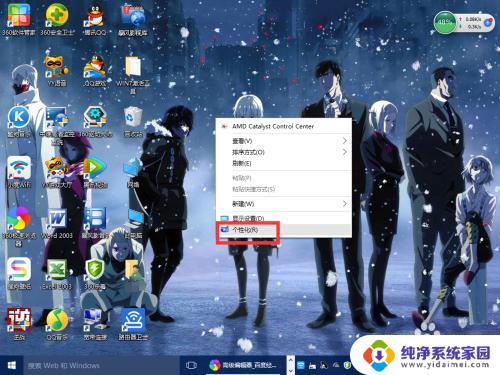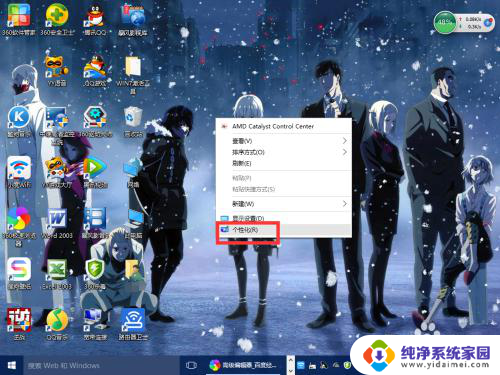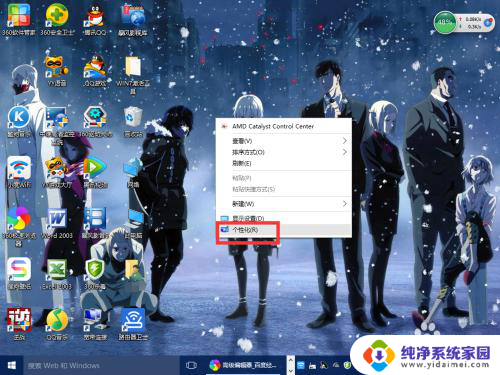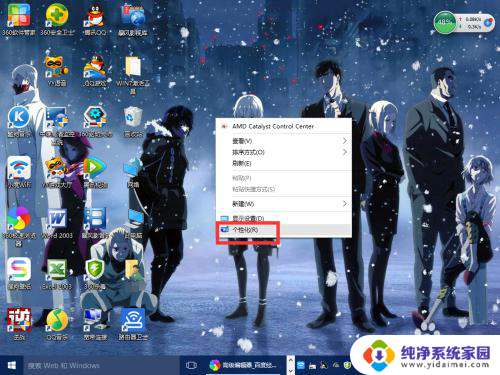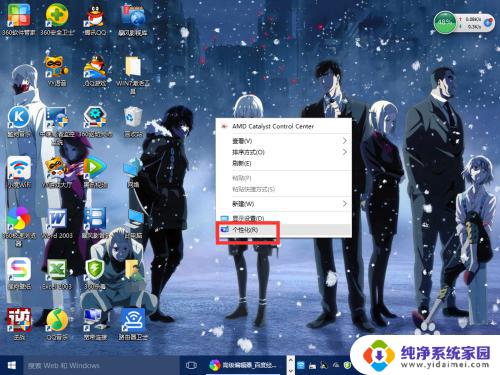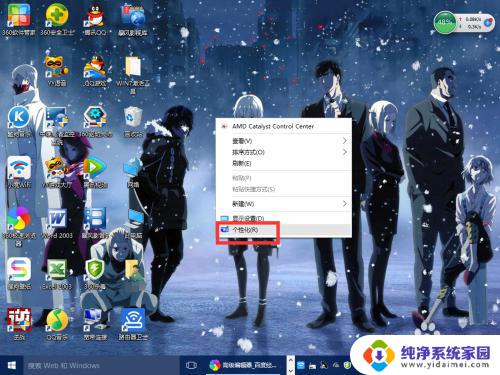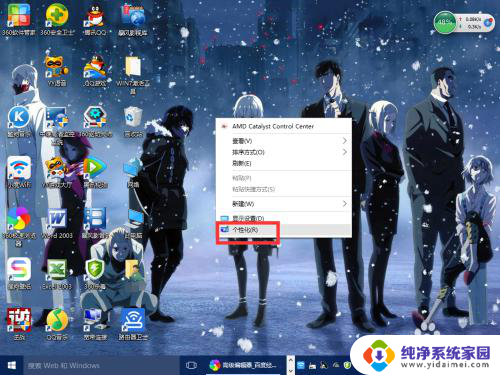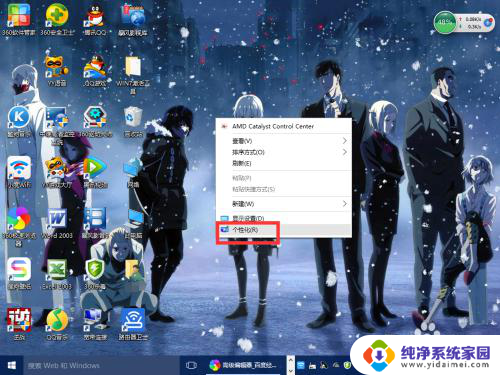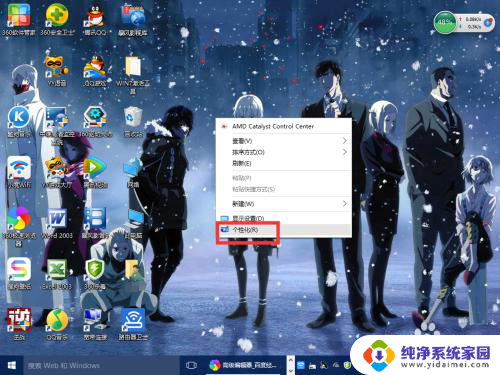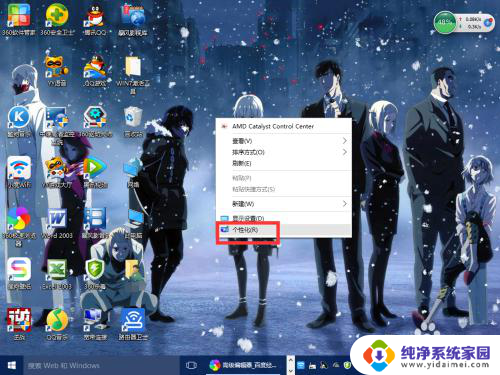windows10屏幕分辨率 Windows10系统如何调整屏幕分辨率设置
windows10屏幕分辨率,Windows10是一款功能强大的操作系统,其屏幕分辨率设置功能更是让用户可以根据自己的需求来调整显示效果,屏幕分辨率决定着我们在使用电脑时所看到的图像的清晰度和细腻程度。无论是在工作还是娱乐中,一个合适的屏幕分辨率可以提升我们的视觉体验,同时也更加符合我们的个人喜好。Windows10系统如何调整屏幕分辨率设置呢?接下来我们将一起探索这个问题。
具体方法:
1.首先鼠标右键点击电脑桌面的空白处,再点击“个性化(R)“。
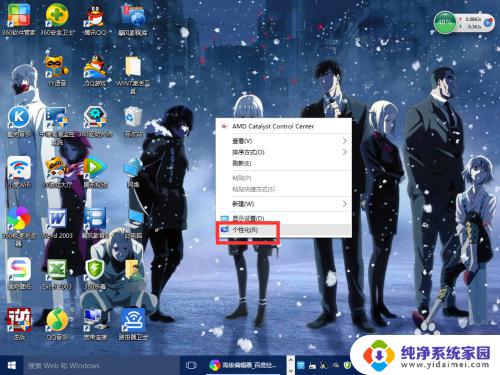
2.【个性化】的窗口页面,点击左上方的”齿轮“。(齿轮:设置)
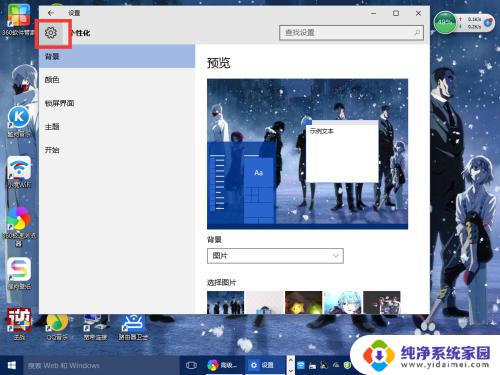
3.【设置】的窗口→[系统]。
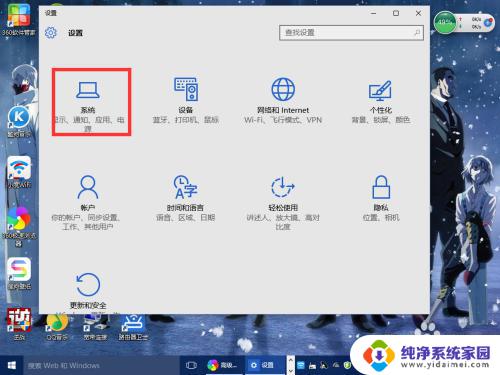
4.【系统】的窗口,选择”显示“这一项。再点击此页面左下方的”高级显示设置“。
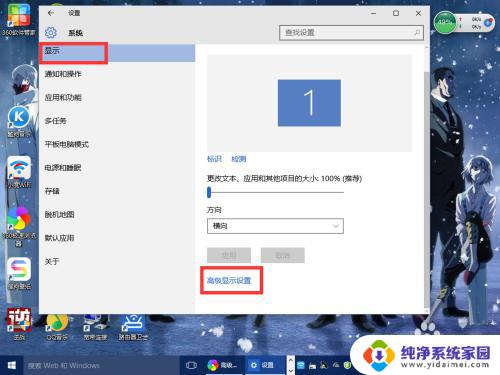
5.【高级显示设置】的窗口,选择一种适宜你电脑屏幕的分辨率。然后点击”应用“。
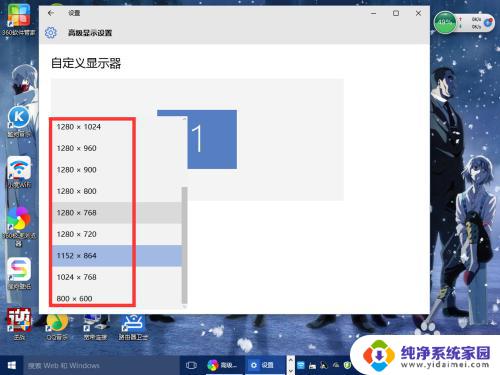
6.最后应用完后,电脑会黑屏一下。然后会显示你调整的分辨率屏幕,如果你觉得还不错就”保留更改“,觉得不好的就还原,重新调整一下适宜的分辨率。
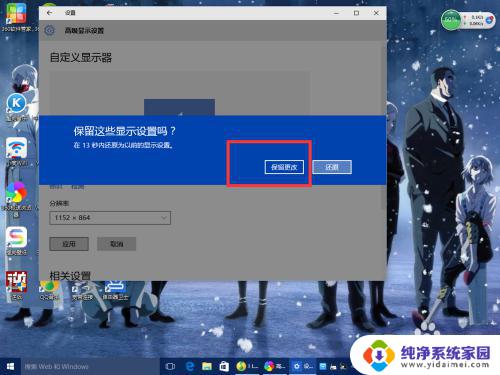
以上就是 Windows 10 屏幕分辨率的全部内容,如果您遇到此类问题,按照本文所提供的方法进行解决,相信能够帮助到您。